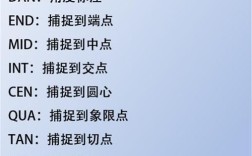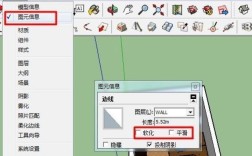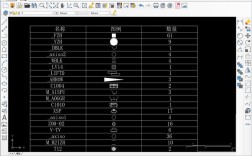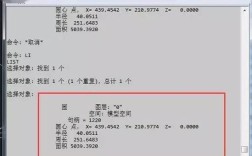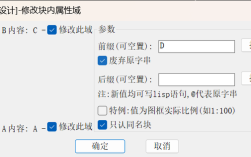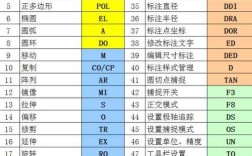CAD同化命令是AutoCAD软件中一项非常实用的功能,主要用于将源对象的属性(如图层、颜色、线型、线宽等)应用到目标对象上,从而快速统一多个对象的视觉属性,提高绘图效率和规范性,在复杂的CAD图纸中,经常会出现不同对象属性不统一的情况,手动逐个修改不仅耗时费力,还容易出错,而同化命令则能高效解决这一问题。
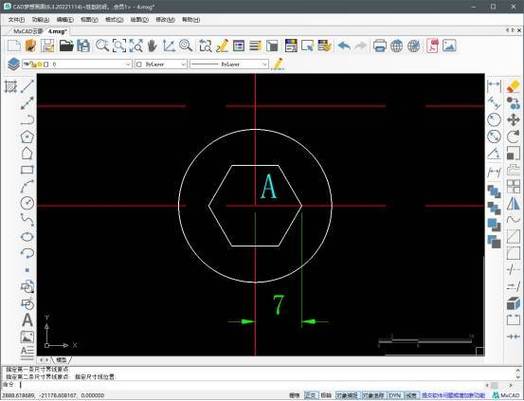
同化命令的核心操作流程相对简单,但需要准确理解其应用场景和参数设置,用户需要通过命令行输入“MATCHPROP”或“MATCHPROP”命令,也可以通过功能区“常用”选项卡中的“剪贴板”面板找到“特性匹配”按钮(图标为一个刷子),执行命令后,命令行会提示“选择源对象”,此时需要用鼠标点选一个具有目标属性的对象,即作为“模板”的对象,选择源对象后,命令行会进一步提示“选择目标对象或[设置(S)]”,此时有两种操作模式:一是直接选择需要修改属性的对象,系统会将源对象的全部属性应用到目标对象上;二是输入“S”并回车,进入“特性设置”对话框,在该对话框中可以自定义需要匹配的属性类型,如“基本特性”(颜色、图层、线型、线宽、透明度等)、“打印样式”以及“特殊特性”(标注、文字、填充图案等),通过勾选或取消勾选选项,可以灵活控制哪些属性需要同步,哪些保持不变。
在实际应用中,同化命令的灵活性和高效性得到了充分体现,在建筑图纸中,墙体、门窗、家具等不同构件可能位于不同图层,具有不同的颜色和线型,为了统一打印效果或符合制图规范,需要将这些对象的属性调整为一致,假设有一批门窗对象原本位于“门窗”图层,颜色为红色,线型为ByLayer,而制图规范要求所有门窗对象应位于“建筑-门窗”图层,颜色为随层(ByLayer),线型为Continuous,可以先创建一个符合规范的门窗对象作为源对象,然后使用同化命令,在“特性设置”对话框中仅勾选“图层”和“颜色”选项,再批量选择需要修改的门窗对象,即可快速完成属性统一,又如,在机械制图中,不同尺寸的标注可能具有不同的文字样式和箭头大小,为了保持图纸的整洁性,可以通过同化命令将标准标注的属性应用到其他标注上,只需在“特性设置”中勾选“标注”相关属性即可。
需要注意的是,同化命令在应用时可能会对对象的某些特殊属性产生影响,特别是当源对象和目标对象的类型不同时(例如源对象是文字,目标对象是多段线),如果未在“特性设置”中取消勾选不相关的属性类型,可能会导致目标对象出现意外的属性变化,将一个带有特定文字样式的文字对象作为源对象,同化到多段线对象上时,如果勾选了“文字”属性,多段线可能会被错误地应用文字样式,导致显示异常,在使用同化命令前,建议先通过“设置(S)”选项仔细检查需要匹配的属性列表,确保只同步必要的属性,避免不必要的修改。
同化命令还可以与选择集结合使用,提高批量处理的效率,当需要修改的对象数量较多且分布分散时,可以先使用窗口选择、交叉选择或快速选择(QSELECT)命令创建选择集,然后执行同化命令,选择源对象后输入“P”(Previous)并回车,即可将上一次创建的选择集作为目标对象,快速完成属性匹配,对于更复杂的场景,还可以结合过滤器(FILTER)命令,根据对象的类型、图层或其他属性条件创建选择集,再使用同化命令进行精准修改。
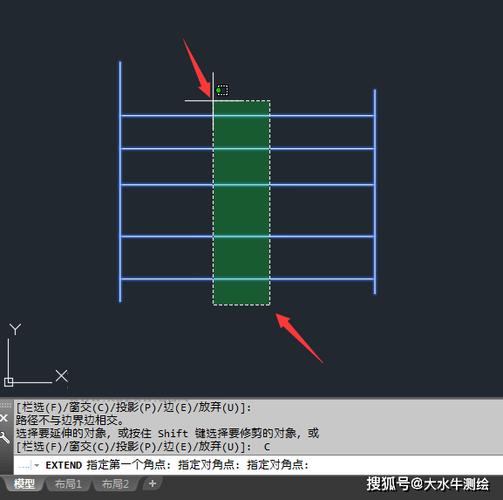
为了更直观地展示同化命令的应用效果,以下通过表格对比同化前后的对象属性变化:
| 对象类型 | 同化前属性(图层/颜色/线型) | 源对象属性(图层/颜色/线型) | 同化后属性(图层/颜色/线型) | 操作说明 |
|---|---|---|---|---|
| 窗(多段线) | 门窗/红色/ByLayer | 建筑-门窗/ByLayer/Continuous | 建筑-门窗/ByLayer/Continuous | 勾选“图层”“颜色”属性,批量选择窗对象,同化后图层和颜色与源对象一致 |
| 门(块参照) | 门窗/红色/ByLayer | 建筑-门窗/ByLayer/Continuous | 建筑-门窗/ByLayer/Continuous | 勾选“图层”“颜色”属性,选择门块参照,同化后图层和颜色更新,块内部属性保持不变 |
| 标注(线性) | 标注/黑色/Continuous | 标准-标注/ByBlock/Continuous | 标准-标注/ByBlock/Continuous | 勾选“标注”属性,选择多个标注,同化后文字样式、箭头大小与源标注一致 |
从表格可以看出,同化命令能够根据用户设置的属性类型,精准地将源对象的属性应用到目标对象上,同时保留目标对象未选择的属性(如块参照的内部属性、标注的文字内容等),这体现了其灵活性和可控性。
在实际操作中,用户可能会遇到一些常见问题,为什么同化后对象的某些属性没有发生变化?这通常是因为在“特性设置”对话框中没有勾选对应的属性类型,或者目标对象的该属性被锁定(如图层被锁定),需要检查“特性设置”选项或解除图层锁定后重新操作,另一个常见问题是,同化后对象显示异常,可能是由于源对象和目标对象的类型差异导致的属性冲突,例如将文字样式同化到非文字对象上,此时应取消勾选不相关的属性类型,或确保源对象与目标对象的类型一致。
CAD同化命令是一项功能强大且灵活的工具,通过合理设置匹配属性,可以快速统一对象的视觉属性,显著提高绘图效率和规范性,无论是建筑、机械还是其他工程领域的图纸绘制,同化命令都能帮助用户减少重复性劳动,确保图纸风格的统一和准确,掌握其使用方法和注意事项,能够更好地发挥CAD软件的绘图优势,提升工作效率。
相关问答FAQs
Q1: 同化命令是否可以匹配对象的尺寸或几何形状?
A1: 不可以,同化命令(MATCHPROP)仅用于匹配对象的属性(如图层、颜色、线型、文字样式、标注样式等),而不改变对象的几何形状、尺寸或位置,如果需要调整对象的尺寸或形状,应使用缩放(SCALE)、拉伸(STRETCH)或编辑命令(如TRIM、EXTEND)等工具。
Q2: 为什么使用同化命令后,目标对象的某些属性(如透明度)没有同步?
A2: 这通常是因为在执行同化命令时,没有在“特性设置”对话框中勾选“透明度”选项,同化命令默认只匹配部分基本属性,用户需要在“设置(S)”选项中手动勾选需要同步的属性类型,包括“透明度”“打印样式”等特殊属性,确保目标对象的属性与源对象完全一致。